win10添加字体到电脑 电脑添加字体的步骤
更新时间:2023-10-23 11:55:03作者:yang
win10添加字体到电脑,在我们使用电脑进行文字编辑或设计时,字体的选择是非常重要的,有时我们可能会发现电脑上没有我们想要使用的字体,这时就需要我们手动添加字体到电脑。对于使用Windows 10操作系统的用户来说,添加字体非常简单。下面我们将介绍一下在Win10中添加字体到电脑的步骤。通过这些简单的操作,您就可以轻松地拥有更多字体选择,让您的文字更加独特与个性化。
具体步骤:
1.先从网上下载自己喜欢的字库,解压打开后全选、复制。
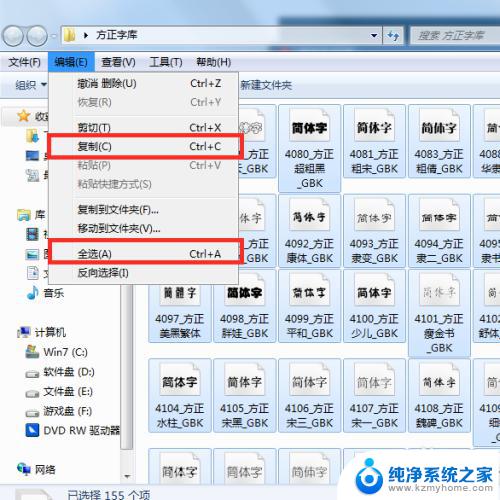
2.点击电脑的“开始”,选择“控制面板”。
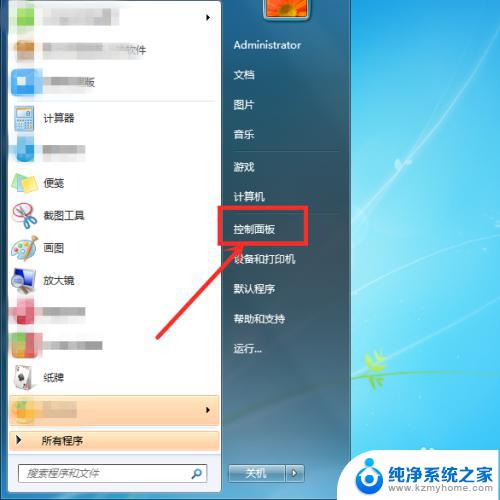
3.进入控制面板选择“外观和个性化”。
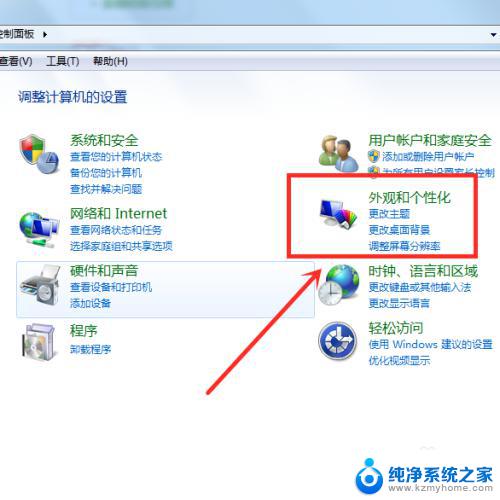
4.在外观和个性化里面选择“字体”。
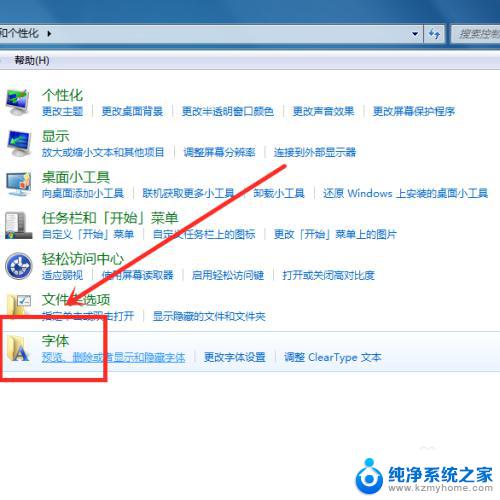
5.进入字体文件夹,打开编辑里面的粘贴。就完成了添加字体。
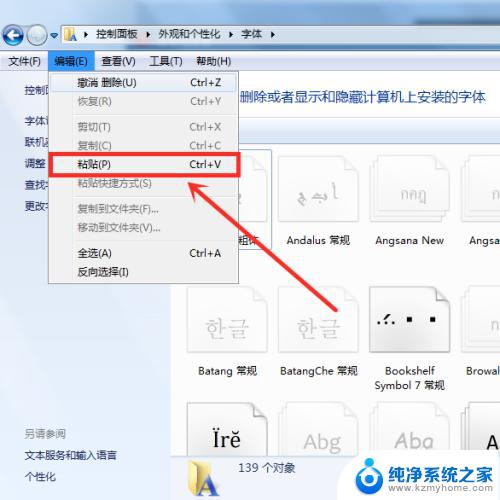
6.好啦,到这里字体就添加完毕了。希望能够帮到各位亲。赶紧体验一下新的字体吧。
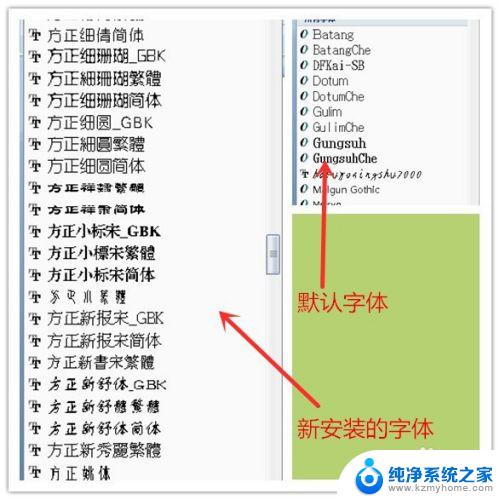
以上就是在Win10中添加字体到电脑的全部内容,如果您遇到此类问题,则可以根据我们提供的操作步骤进行快速解决,非常简单方便。
win10添加字体到电脑 电脑添加字体的步骤相关教程
- 电脑怎么增加字体win10 Win10添加字体步骤
- win10字体管理 Windows 10如何添加和管理字体
- windows10添加局域网打印机 Win10系统电脑添加局域网打印机的步骤
- 电脑调字体 win10电脑字体样式设置步骤
- 怎么在桌面上添加文字 win10系统怎么在电脑桌面上插入文字
- 电脑字体楷体 win10电脑字体设置教程楷体
- win10 我的电脑怎么添加到桌面 Win10如何将此电脑添加到桌面图标
- 电脑桌面怎么添加我的电脑 Win10怎样将我的电脑快捷方式添加到桌面
- win10如何添加网络共享打印机 win10添加网络共享打印机步骤
- 电脑怎么把计算机添加到桌面 Win10如何将我的电脑添加到桌面上
- win 10没有管理员权限怎么 Win10怎么获取管理员权限
- 整个win10未响应 电脑桌面突然无响应怎么办
- 台式win10屏幕亮度电脑怎么调 台式电脑屏幕亮度调节快捷键
- win10图形设置如何设置 win10电脑图形设置在哪里找
- win10设置没有唤醒密码设置 Windows 10如何设置电脑唤醒需要输入密码
- win10不能修改分辨率为灰色 win10分辨率调整失效的解决方法
win10系统教程推荐
- 1 台式win10屏幕亮度电脑怎么调 台式电脑屏幕亮度调节快捷键
- 2 电脑win10怎么升级 电脑升级win10步骤
- 3 win10全屏游戏切换桌面 win10打游戏时怎么切换到桌面
- 4 win10修复模式怎么进去安全模式 win10开机进入安全模式步骤
- 5 win10壁纸删除 电脑桌面壁纸怎么取消
- 6 win10有没有自带的录屏 win10自带录屏功能使用教程
- 7 win10如何开机启动.bat文件 bat脚本添加到开机启动项
- 8 win10后台程序太多 笔记本进程太多怎么清理
- 9 win102004任务栏透明 Win10系统任务栏透明度设置教程
- 10 win10禁用本地键盘 笔记本键盘禁用方法